インストール時など「UAC(ユーザーアカウント制御)機能」が邪魔な場合がありますよね(・・?
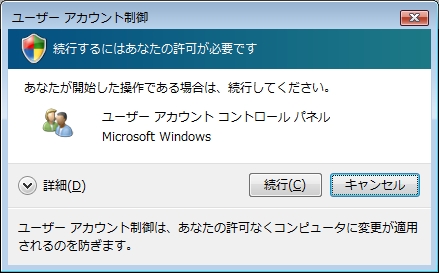
続行するにはあなたの許可が必要です
あなたが開始した操作|プログラムである場合は、続行してください。
↑ こんな感じのが出て…いちいち聞いて来るので(@・`д・)んぁぁあ な感じになっていませんか?
●ユーザーアカウント制御(UAC)を無効にする方法
[コントロールパネル]→[クラシック表示]→[ユーザアカウント]→[ユーザーアカウント制御の有効化または無効化]
[ユーザーアカウント制御 (UAC) を使ってコンピュータの保護に役立たせる]オプションのチェックを外し、[OK]ボタンをクリックすると再起動される
↑この辺は一般的なので^^;
1.レジストリエディタを起動する
[ユーザーアカウント制御]ダイアログが表示されたら、[続行]ボタンをクリック(管理者アカウントの場合)
または管理者アカウントのパスワードを入力して[OK]ボタンをクリック(標準アカウントの場合)する
2.ペインで以下のキーを開く
HKEY_LOCAL_MACHINE \ SOFTWARE \ Microsoft \ Windows \ CurrentVersion \ Policies \ System
3右ペインで「EnableLUA」エントリをダブルクリックする
4.[値のデータ]を 0 に設定し、[OK]ボタンをクリックする
規定値:1 無効:0 有効:1
このままでもいいのですが、今度はタスクバーに「ユーザーアカウント制御の設定を確認してください」が表示され。これまた(@・`д・)んぁぁあ な事になるのでので…
Windows Vista でユーザーアカウント制御(UAC)を無効にする と、タスクトレイに「ユーザー アカウント制御の設定を確認してください」という警告のメッセージが表示されます。これを表示させないようにするには、次の手順でレジストリを操作してみましょう。
5.レジストリ エディタで下記のキーを捜します。
HKEY_LOCAL_MACHINE \ SOFTWARE \ Microsoft \ Security Center
右ペインの何もないところで右クリックし、「新規」-「DWORD(32 ビット)値」をクリックします。
追加した項目の名前を「UACDisableNotify」に変更し、ダブルクリックします。
[値のデータ]を 1 に変更し、[OK] をクリックします。
6.システムを再起動する
これでユーザーアカウント制御(UAC)の無効と「ユーザーアカウント制御の設定を確認してください」が表示されなくなります。


 |
| 

